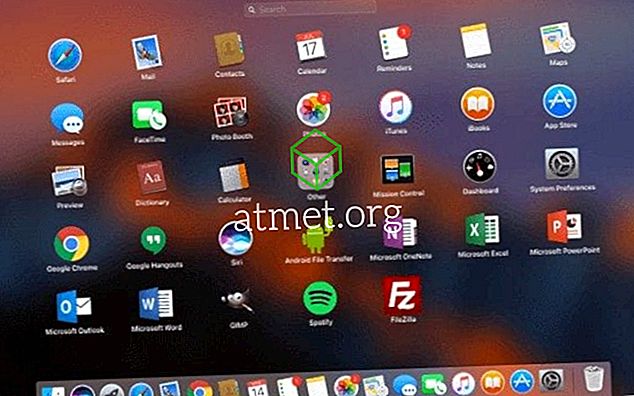Sambungkan Samsung Galaxy S7 anda ke PC dan memindahkan data antara kedua-dua peranti. Begini bagaimana ia dilakukan.
- Pengguna Windows harus memuat turun dan memasang pemacu USB untuk Galaxy S7. Pengguna Mac boleh memuat turun dan memasang Pemindahan Fail Android.
- Sambungkan peranti ke port USB yang tersedia menggunakan kabel USB yang disertakan.
- Petunjuk akan muncul di skrin telefon yang menyatakan " Disambungkan sebagai peranti media " atau " Bersambung untuk mengecas ". Seret kawasan pemberitahuan ke bawah, ketuknya, kemudian buat pilihan berdasarkan apa yang anda mahu lakukan dengan peranti itu.
- Memindahkan fail media - Sambungkan telefon ke komputer anda untuk memindahkan fail. Pengguna Windows boleh melihat di bawah Komputer dan mencari peranti yang disenaraikan di bawah Peranti Mudah Alih .
- Memindahkan imej - Memindahkan foto atau fail imej lain melalui sambungan PTP.
- Pemasangan perisian - Memasang perisian untuk telefon anda pada PC atau Mac anda.
- Menyambungkan peranti MIDI - Gunakan telefon sebagai pemain Interface Digital Alat Muzik.
- Mengecas - Hanya cas bateri.
Skrin Mirror Galaxy S7 pada PC
Telefon pintar Samsung Galaxy S7 mempunyai keupayaan untuk mencerminkan skrin anda ke Windows atau Mac PC supaya anda boleh berinteraksi dengan peranti anda dari komputer anda.
- Pastikan S7 anda tidak disambungkan ke komputer.
- Muat turun dan pasang SideSync pada komputer anda.
- Muat turun dan pasang SideSync pada S7 anda.
- Sambungkan Galaxy S7 anda ke rangkaian Wi-Fi yang sama seperti PC anda, atau sambungkannya ke PC anda menggunakan kabel USB.
- Mulakan " SideSync " pada PC anda.
- Lancarkan " SideSync " pada S7 anda.
- Aplikasi ini harus mencari PC anda. Pilihnya dari senarai peranti yang tersedia.
- Dari PC, sahkan bahawa anda ingin peranti menyambung ke PC anda.
- Anda akan mempunyai banyak pilihan menggunakan SideSync dari PC, termasuk pilihan " Skrin telefon " yang akan membolehkan anda menggunakan telefon anda dari PC anda. Anda juga boleh memilih ikon " Folder " jika anda ingin memindahkan fail menggunakan perisian SideSync.

Soalan Lazim
Format fail apakah yang menyokong Galaxy S7?
Fail audio dalam format WAV, MP3, AAC, AAC +, eAAC +, AMR-NB, AMR-WB, MIDI, XMF, EVRC, QCELP, WMA, FLAC, OGG dan fail video dalam Divx, H.263, H.264, MPEG4, VP8, VC-1 (Format: 3gp, 3g2, mp4, wmv (asf), avi, mkv, flv).
Adakah Samsung Kies bekerjasama dengan Galaxy S7?
Tidak.
Kenapa komputer saya tidak mengesan peranti saya?
Biasanya, kabel adalah masalah. Cuba kabel USB lain untuk melihat sama ada ia berfungsi. Juga cuba pasangkannya ke port yang berlainan pada komputer anda.
Baik itulah yang perlu anda ketahui mengenai menyambungkan Samsung Galaxy S7 anda ke PC anda. Soalan? Komen? Pemerhatian? Tinggalkan apa-apa di bahagian komen di bawah.
Siaran ini terpakai kepada model SM-G930F dan SM-G935F (Edge) daripada telefon pintar Samsung Galaxy S7.